ทางเลือกที่ดีที่สุด 5 อันดับแรกสำหรับ MacX Video Converter Pro
วิธีแก้ปัญหาภาพยนตร์เรื่องโปรดของคุณไม่สามารถเล่นบนอุปกรณ์พกพาได้คือการแปลงไฟล์ MacX Video Converter Pro เป็นเครื่องมือที่ดีที่จะช่วยคุณในการแปลงรูปแบบนี้บน Mac ของคุณ แต่มีคุณสมบัติการแก้ไขน้อยมากและต้องใช้ทรัพยากรจำนวนมาก ดังนั้นคุณอาจต้องพิจารณา ทางเลือกอื่นของ MacX Video Converter Proต่อไป คุณสามารถดูรายละเอียดของ MacX Video Converter Pro และตัวแปลงอื่นๆ อีก 5 รายการได้
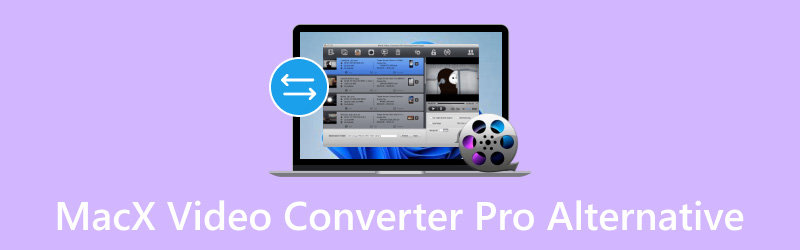
เนื้อหาของหน้า
- ส่วนที่ 1 เหตุใดจึงควรเลือกใช้ MacX Video Converter Pro แทน
- ส่วนที่ 2 แปลงวิดีโอ Vidmore
- ส่วนที่ 3 Vidmore แปลงวิดีโอออนไลน์ฟรี
- ส่วนที่ 4. Cisdem Video Converter
- ส่วนที่ 5. ปริซึมวิดีโอคอนเวอร์เตอร์
- ส่วนที่ 6 Wondershare UniConverter
- ส่วนที่ 7 คำถามที่พบบ่อยเกี่ยวกับทางเลือกของ MacX Video Converter Pro
ส่วนที่ 1 เหตุใดจึงควรเลือกใช้ MacX Video Converter Pro แทน
MacX Video Converter Pro มีไลบรารีโคเดกขนาดใหญ่ที่มีโคเดกมากกว่า 370 ตัว และทำให้สามารถแปลงไฟล์วิดีโอหรือไฟล์เสียงได้ทุกประเภท โดยสามารถแปลงไฟล์วิดีโอ SD/HD มาตรฐานที่มีอยู่แล้วได้ และแปลงเป็นไฟล์ UHD 4K, 5K และ 8K คุณสามารถนำเข้าสื่อได้โดยไม่ต้องมีโคเดกเพิ่มเติม นอกจากนี้ MacX ยังมีรูปแบบเอาต์พุตให้เลือกมากที่สุด รวมถึง MP3, AAC, AC3 เป็นต้น และโปรไฟล์เฉพาะอุปกรณ์มากถึง 420 โปรไฟล์ นอกจากนี้ ยังรองรับการทรานส์โค้ด HEVC ที่เร่งความเร็วด้วยฮาร์ดแวร์ได้อีกด้วย สุดท้ายแต่ไม่ท้ายสุด โปรแกรมตัดต่อวิดีโอที่รวมอยู่ใน MacX Video Converter ช่วยให้คุณควบคุมวิดีโอได้มากขึ้นตามความต้องการของคุณ คุณสามารถครอบตัดวิดีโอ เพิ่มคำบรรยาย รวมภาพยนตร์หลายเรื่องเป็นไฟล์เดียว ตัดแต่งวิดีโอ และแปลงบางส่วนได้
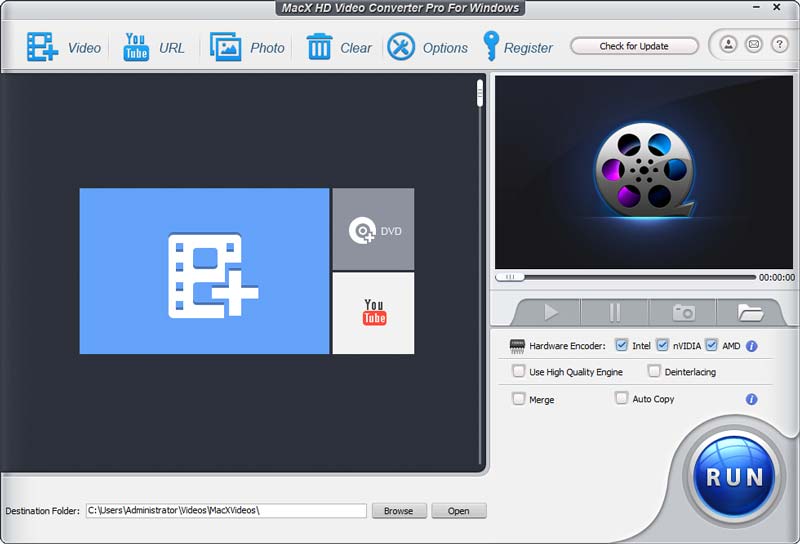
ข้อเสียของ MacX Video Converter Pro:
เมื่อมีข้อดีก็ย่อมมีข้อเสียเช่นกัน คุณควรพิจารณาข้อดีเหล่านี้ก่อนใช้ตัวแปลงวิดีโอนี้ มาตรวจสอบข้อบกพร่องบางประการกัน:
• ความสามารถในการแก้ไขที่จำกัดคุณสมบัติการตัดต่อของ MacX Video Converter Pro นั้นมีจำกัด ซึ่งเมื่อเทียบกับซอฟต์แวร์ตัดต่อวิดีโอเฉพาะทางแล้ว ผู้ใช้บางคนอาจพบว่าเครื่องมือตัดต่อของ MacX Video Converter Pro นั้นไม่เพียงพอสำหรับคุณสมบัติที่ซับซ้อน เช่น การเปลี่ยนฉาก เอฟเฟกต์พิเศษ และการปรับแต่งไทม์ไลน์
• ราคาแม้ว่า MacX Video Converter Pro จะมีเวอร์ชันฟรีพร้อมฟังก์ชันที่จำกัด แต่ผู้ใช้จะต้องซื้อใบอนุญาตเพื่อใช้ฟีเจอร์ทั้งหมดได้ ราคาของซอฟต์แวร์อาจทำให้ผู้บริโภคเปลี่ยนใจ โดยเฉพาะผู้ที่กำลังมองหาทางเลือกในการแปลงวิดีโอฟรีหรือราคาถูกลง
• ทรัพยากรเข้มข้นเมื่อทำการแปลงไฟล์วิดีโอขนาดใหญ่หรือความละเอียดสูง โปรแกรมอาจใช้ทรัพยากรมาก ซึ่งอาจส่งผลให้ระบบทำงานช้าลงหรือประสิทธิภาพลดลงได้
ส่วนที่ 2 แปลงวิดีโอ Vidmore
Vidmore Video Converter เป็นเครื่องมือมัลติแพลตฟอร์มที่ยอดเยี่ยมและครอบคลุมทุกด้าน เป็นทางเลือกที่ดีที่สุดสำหรับ MacX ฟังก์ชันการทำงานและการใช้งานนั้นยุติธรรมในตัวแปลงวิดีโอแบบครบวงจรนี้ ผู้ใช้สามารถแปลงไฟล์สื่อเป็นรูปแบบและอุปกรณ์ได้มากกว่า 200 แบบ เครื่องมือที่ครอบคลุมนี้รองรับไฟล์สื่อประเภททั่วไปที่หลากหลาย ด้วยการแปลงนี้ ทำให้สามารถแปลงได้แม้กระทั่ง 4K และ 8K เครื่องมือนี้มีอัลกอริธึมการประมวลผลวิดีโอที่เร็วที่สุดในโลก เมื่อเปรียบเทียบกับตัวแปลงอื่นๆ เครื่องมือนี้สามารถแปลงวิดีโอได้เร็วขึ้น 50 เท่า นอกจากนี้ยังสามารถแปลงวิดีโอและเสียงได้โดยไม่สูญเสียคุณภาพ

ฟังก์ชั่นที่สำคัญ:
Vidmore รองรับรูปแบบไฟล์มัลติมีเดียมากกว่า 200 รูปแบบ ช่วยให้ผู้ใช้สามารถแปลงไฟล์เป็นรูปแบบที่ต้องการได้ ได้แก่ MKV, WAV, MP4, AVI, MOV, FLV และอื่นๆ อีกมากมาย
• มีโปรแกรมตัดต่อวิดีโอในตัวที่ใช้งานง่าย ช่วยให้ผู้ใช้สามารถตัดต่อและสร้างวิดีโอส่วนตัวได้
• เทมเพลต MV ที่สมบูรณ์แบบใน Collage เพื่อสร้างวิดีโอต่าง ๆ สำหรับหน่วยความจำ การนำเสนอ ฯลฯ
Vidmore มาพร้อมกล่องเครื่องมือที่รวมฟีเจอร์อันทรงพลัง เช่น Audio Compressor, GIF maker, Video Enhancer และอื่นๆ อีกมากมาย
ข้อจำกัด
ผู้ใช้บางคนบ่นว่าพบว่าคุณสมบัติการตัดต่อวิดีโอของโปรแกรมนี้ยังด้อยประสิทธิภาพ พวกเขาถามว่าโปรแกรมนี้สามารถมีคุณลักษณะการตัดต่อขั้นสูงได้หรือไม่ นอกจากนี้ โปรแกรมยังมีอุปกรณ์และรูปแบบสื่อที่รองรับได้จำกัด เมื่อเปรียบเทียบกับโปรแกรมแปลงวิดีโอคู่แข่งรายอื่น
ส่วนที่ 3 Vidmore แปลงวิดีโอออนไลน์ฟรี
Vidmore ได้สร้างทางเลือกออนไลน์ขึ้นมา ซึ่งเหมาะสำหรับผู้ที่ต้องการใช้เครื่องมือบนเว็บ นี่คือ Vidmore โปรแกรมแปลงวิดีโอออนไลน์ฟรีสามารถแปลงไฟล์มีเดียเป็นรูปแบบต่างๆ ได้ เช่น AVI, MOV, FLV, MP4 และ WebM เนื่องจากรองรับรูปแบบไฟล์ได้หลากหลาย นอกจากนี้ยังแปลงไฟล์ได้อย่างปลอดภัยและเชื่อถือได้สำหรับบรรณาธิการทุกระดับความสามารถ คุณสามารถเข้าถึงโปรแกรมนี้ได้จากเว็บเบราว์เซอร์ที่รองรับบน Mac หรือ Windows หนึ่งในข้อดีที่สำคัญหลายประการคือคุณสามารถใช้และเพลิดเพลินกับคุณสมบัติที่ยอดเยี่ยมทั้งหมดได้ฟรี ไม่จำเป็นต้องสร้างบัญชีเพื่อแปลงวิดีโอโดยใช้เครื่องมือนี้
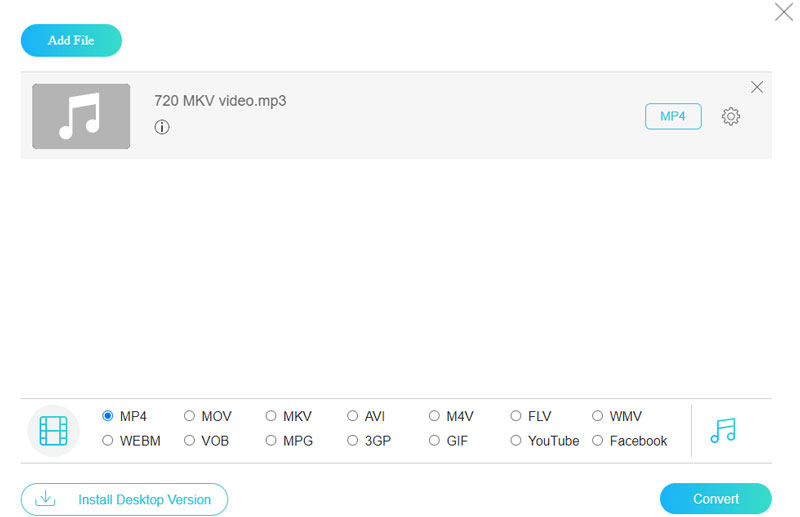
ฟังก์ชั่นที่สำคัญ:
• Vidmore Free Converter Online รองรับไฟล์มัลติมีเดียหลากหลายรูปแบบ เช่น MP4, WMV, MKV, WebM, FLV และอื่นๆ อีกมากมาย
• มีกระบวนการแปลงไฟล์ที่ใช้งานง่ายและตรงไปตรงมา
• ใช้งานง่ายและเป็นตัวแปลงออนไลน์ฟรี 100% ที่ทำงานได้กับเบราว์เซอร์สมัยใหม่ทั้งหมด
• เครื่องมือนี้สามารถแปลงวิดีโอเป็น 1080p HD, 720p HD และ SD โดยไม่สูญเสียคุณภาพ
ข้อจำกัด
Vidmore Free Video Converter Online ต้องใช้การเชื่อมต่ออินเทอร์เน็ตที่เสถียรจึงจะเข้าถึงได้ เนื่องจากเครื่องมือนี้เป็นแบบเว็บ นอกจากนี้ ต่างจากทางเลือกเดสก์ท็อป เครื่องมือนี้ไม่มีฟีเจอร์ตัดต่อวิดีโอ
ส่วนที่ 4. Cisdem Video Converter
ตัวแปลงวิดีโอ Cisdem เป็นโปรแกรมแปลงสื่อที่มีคุณสมบัติครบครัน ใช้งานได้ทั้งกับผู้ใช้ Mac และ Windows คุณสามารถแปลงไฟล์อินพุตเกือบทุกไฟล์เป็นรูปแบบไฟล์เอาต์พุตที่ต้องการได้ เนื่องจากโปรแกรมนี้รองรับรูปแบบการออกแบบที่หลากหลาย คุณสามารถดูไฟล์ของคุณได้ในแทบทุกอุปกรณ์ด้วยซอฟต์แวร์แปลงนี้ คุณสามารถริปดีวีดีได้ด้วยโปรแกรมนี้ ซึ่งเป็นคุณสมบัติที่ยอดเยี่ยม
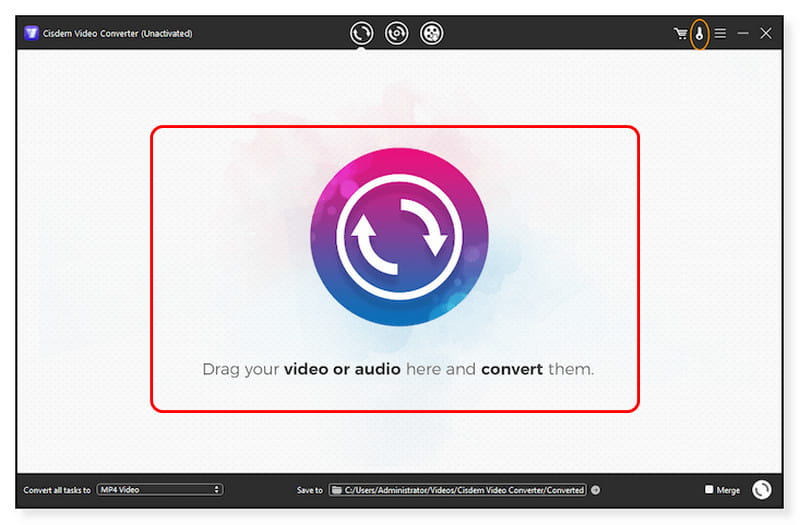
ฟังก์ชั่นที่สำคัญ:
• Cisdem สามารถส่งออกวิดีโอและเสียงในรูปแบบต่างๆ มากกว่า 600 รูปแบบ รวมถึงเอาท์พุตวิดีโอ 4K
• มีตัวเลือกในการปรับคุณภาพวิดีโอและเสียงเอาต์พุต, ตัวแปลงสัญญาณ, อัตราตัวอย่าง, อัตราบิต ฯลฯ
• แปลงวิดีโอและเสียงเป็นชุดในเวลาไม่เกิน 5 นาที
• ริปโฆษณาหรือดีวีดีทำเองเป็นวิดีโอหรือเพลง
ข้อจำกัด
ผู้ใช้บางรายบ่นว่าเวอร์ชันสมบูรณ์ของ Cisdem มีราคาแพงกว่า ทั้งๆ ที่มีเวอร์ชันทดลองใช้งานฟรีให้ใช้งาน เมื่อเทียบกับโปรแกรมแปลงวิดีโอคู่แข่งบางโปรแกรมแล้ว เวอร์ชันทดลองใช้งานอาจเป็นปัญหาสำหรับผู้บริโภคที่มีงบประมาณจำกัด นอกจากนี้ Cisdem Video Converter สามารถดาวน์โหลดวิดีโอได้สูงสุด 3 วิดีโอด้วยเวอร์ชันทดลองใช้งาน นอกจากนี้ ผู้ใช้บางครั้งอาจได้รับข้อความแสดงข้อผิดพลาดว่า "ไม่พบดีวีดี" เมื่อพยายามริปดีวีดี
ส่วนที่ 5. ปริซึมวิดีโอคอนเวอร์เตอร์
Prism Video Converter สามารถแปลงไฟล์ได้กับอุปกรณ์และรูปแบบทั่วไปทุกประเภท เช่น MP4, MOV, AVI, WMV, iPhone, iPod และอื่นๆ อีกมากมาย คุณสามารถเพิ่มเอฟเฟกต์ ลายน้ำ ข้อความ และคำบรรยายลงในคลิปของคุณได้ Prism มีให้บริการทั้งรุ่นฟรีและพรีเมียม สำหรับผู้ใช้มือใหม่ รุ่นฟรีถือเป็นตัวเลือกที่ดีกว่า แม้ว่าจะดูล้าสมัย แต่ส่วนต่อประสานกับผู้ใช้ก็ใช้งานง่ายมาก Prism ให้ผลลัพธ์ที่ดีและความเร็วในการแปลงที่รวดเร็ว แต่ความละเอียดเอาต์พุตจำกัดอยู่ที่ 1080p เท่านั้น และรองรับรูปแบบเอาต์พุตวิดีโอเพียง 30 รูปแบบเท่านั้น
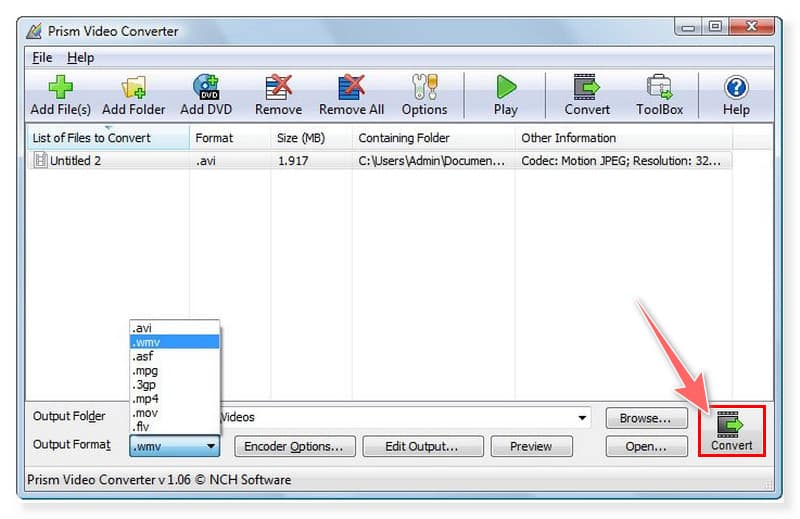
ฟังก์ชั่นที่สำคัญ:
• Prism รองรับการแปลงไฟล์วิดีโอรูปแบบยอดนิยมทั้งหมด เช่น AVI, WMV, MP4, VOB, MPF และอื่นๆ
มีเครื่องมือตัดต่อวิดีโอพื้นฐานในตัว เช่น การเพิ่มฟิลเตอร์สีและลายน้ำ นอกจากนี้ ผู้ใช้ยังสามารถสร้างคำบรรยายข้อความและอื่นๆ อีกมากมาย
• สามารถดูตัวอย่างไฟล์วิดีโอใหม่ของคุณเพื่อตรวจสอบการแก้ไข การตั้งค่า และเอฟเฟกต์ก่อนการแปลง
• สามารถนำเข้าไฟล์วิดีโอที่รองรับความละเอียดสูงสุด 4K UHD
• สามารถแปลงดีวีดีเป็นไฟล์ดิจิทัลได้ด้วยการคลิกเมาส์เพียงไม่กี่ครั้ง
ข้อจำกัด
ผู้ใช้บ่นว่าความละเอียดที่รองรับได้แค่ 1080p เท่านั้น เมื่อเทียบกับโปรแกรมแปลงวิดีโออื่นที่รองรับได้ถึง 4K นอกจากนี้ ในเวอร์ชันฟรี โปรแกรมยังมีป๊อปอัปจำนวนมากที่อาจขัดขวางการใช้งานโปรแกรมได้
ส่วนที่ 6 Wondershare UniConverter
Wondershare UniConverter เป็นชุดเครื่องมือที่ใช้งานง่ายสำหรับการแปลงวิดีโอ ซึ่งรวมถึงการตัดต่อ บันทึกหน้าจอ และการแปลงข้อมูล ราคาไม่แพง เรียนรู้ได้ง่าย และช่วยให้คุณทำงานได้เร็วขึ้น โดยใช้ซอฟต์แวร์เพียงตัวเดียว คุณสามารถตัดต่อภาพยนตร์และบีบอัดไฟล์ให้มีขนาดที่จัดการได้ง่ายขึ้น นอกจากนี้ คุณยังสามารถแปลงไฟล์เป็นรูปแบบอื่นๆ ได้อีกกว่า 1,000 รูปแบบ
ฟังก์ชั่นที่สำคัญ:
• Wondershare UniConverter สามารถแปลงไฟล์วิดีโอ/เสียงได้ทุกประเภท ไม่ว่าจะเป็น MP4, MKV, MOV, AVI และรูปแบบอื่นๆ อีกกว่า 1,000 รูปแบบ
• สามารถบีบอัดไฟล์เป็นชุดโดยมีการตั้งค่าที่กำหนดเองได้
• มีเครื่องมือแก้ไขวิดีโอในตัวเพื่อช่วยปรับแต่งวิดีโอก่อนการแปลง
• เบิร์นวิดีโอใดๆ ลงในดีวีดี โฟลเดอร์ดีวีดี หรือไฟล์ ISO ด้วยเทมเพลตดีวีดีที่มีสไตล์ที่กำหนดค่าไว้ล่วงหน้า
• บันทึกวิดีโอแบบเต็มหน้าจอโดยไม่สูญเสียคุณภาพ
ข้อจำกัด
ผู้ใช้บางคนบ่นว่าโปรแกรมมีความสามารถในการแก้ไขขั้นสูงได้จำกัด พวกเขาคิดว่าโปรแกรมนี้น่าผิดหวังและอาจเป็นอุปสรรคสำหรับผู้ใช้ที่มีประสบการณ์ นอกจากนี้ ยังมีบางกรณีที่ซอฟต์แวร์ทำงานช้ากว่าที่คาดไว้ และโปรแกรมอาจหยุดทำงานขณะใช้งาน
ส่วนที่ 7 คำถามที่พบบ่อยเกี่ยวกับทางเลือกของ MacX Video Converter Pro
MacX Video Converter Pro ปลอดภัยต่อการใช้งานหรือไม่?
ใช่อย่างแน่นอน ซอฟต์แวร์นี้ใช้งานง่ายโดยไม่มีมัลแวร์ใดๆ คุณสามารถใช้ซอฟต์แวร์นี้เพื่อแปลงและแก้ไขวิดีโอแบบออฟไลน์ได้โดยไม่ต้องเชื่อมต่ออินเทอร์เน็ต ดังนั้นซอฟต์แวร์จะไม่รวบรวมข้อมูลและเนื้อหาวิดีโอของคุณ
วิธีการใช้ Macx Video Converter Pro?
ขั้นตอนที่ 1 ขั้นแรก ให้ดาวน์โหลดและติดตั้งซอฟต์แวร์ที่น่าทึ่งบนคอมพิวเตอร์ของคุณ จากนั้นเปิดโปรแกรม จากนั้นโหลดไฟล์สื่อโดยลากไปที่อินเทอร์เฟซ
ขั้นตอนที่ 2 เมื่อเสร็จแล้ว ให้เลือกรูปแบบเอาต์พุตสำหรับวิดีโอของคุณ ทำเครื่องหมายที่ไฟล์ในหน้าต่างแสดงตัวอย่าง และเลือกรูปแบบวิดีโอหรือเสียงจากตัวเลือกแบบดรอปดาวน์
ขั้นตอนที่ 3 จากนั้นเลือกโฟลเดอร์ปลายทางสำหรับวิดีโอที่แปลงแล้ว คลิกปุ่ม Browse ข้างแท็บ Destination Folder หลังจากนั้น คุณสามารถแปลงไฟล์วิดีโอได้โดยคลิกปุ่ม Run เพื่อเริ่มกระบวนการแปลง
เหตุใด MacX Video Converter Pro ถึงไม่ทำงาน?
เมื่อดาวน์โหลด MacX Video Converter Pro โปรดตรวจสอบว่าเข้ากันได้กับระบบปฏิบัติการของคุณ นอกจากนี้ ยังมีบางครั้งที่รูปแบบวิดีโอที่คุณพยายามเปิดไม่ได้รับการรองรับหรือเสียหาย ดังนั้น โปรดตรวจสอบว่าวิดีโอต้นฉบับเข้ากันได้และทำงานได้อย่างถูกต้อง
สรุป
MacX Video Converter Pro สำหรับ Mac และ Windows เป็นหนึ่งในโปรแกรมแปลงวิดีโอที่ดีที่สุด แต่จะใช้ทรัพยากรมากเมื่อใช้งาน และการค้นหา ทางเลือกอื่นของ MacX Video Converter Pro เป็นสิ่งจำเป็น ซึ่งรวมถึง Vidmore Video Converterซึ่งสามารถแปลงไฟล์ได้เร็วขึ้น 50 เท่าและความละเอียดสูงสุดถึง 4K UHD รองรับไฟล์รูปแบบสื่อทั่วไปทั้งหมด นอกจากนี้ยังสามารถแปลงไฟล์ได้โดยไม่สูญเสียคุณภาพ นอกจากนี้ยังสามารถดาวน์โหลดได้ทั้งบน Mac และ Windows


